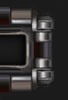Консоль
По-хорошему, то с чем я буду вас знакомить на самом деле не консоль, и не терминал, а просто эмулятор, но, раз он так называется в меню, значит пусть будет так. Запускаем терминал. Applications (Приложения) - Стандартные - Терминал.

Перед нами терминал.

Все, можно запускать команды на исполнение. Далее во всех своих статьях, там где надо будет запустить команду в консоли (терминале), я буду использовать следующий формат:
команда для исполнения
Например:
ps aux | grep -v grep | grep -i terminal
Чтобы случайно не допустить ошибок, вы можете копировать команду с сайта и вставлять ее в терминал (правой кнопкой мыши - Paste (Вставить)).
После того, как команда написана - нажмите ввод чтобы ее выполнить.
Вернемся к нашему терминалу.
В терминале вы видите "приглашение командной строки" и мигающий курсор вслед за ним, приглашающий ввести команду.
greengoodween@greengoodween:~$Первым идет имя пользователя, который будет запускать данную команду. Через символ @ от него идет имя машины, которое вы вводили при установке. Дальше через двоеточие указывается текущая директория, в которой вы находитесь и после нее символ $ либо # (второй вариант в случае, если вы работаете от имени суперпользователя, что будет рассмотрено далее).
Домашняя директория пользователя
После всего вышесказанного встает вопрос: а что же это за директория, ~, которая показывается при запуске?

Этот символ обозначает вашу домашнюю директорию. Если вы до этого работали только с Windows, то придется немного изменить "мировоззрение" относительно файловой системы. Многие привыкли к тому, что весь винчестер в их распоряжении и на диске D:\, например, обычно получается свалка из каталогов (например, Music, Video, Install) и файлов ("временные" файлы, которые вы обязательно собираетесь куда-нибудь переместить в будущем и которые "живут" там уже не первый год).
Здесь немного иная ситуация. Хотя, в принципе, вы можете сделать то же самое, решать вам. В Linux-системах, обычно, личные файлы хранятся в домашней директории пользователя. В принципе, есть люди, которые делают тоже самое и в Windows. Пример такой директории: C:\Documents and Settings\логин\My Documents.
Домашняя директория пользователя это такая директория, в которой пользователь является хозяином и может делать там все что угодно. Путь к этой директории следующий:
/home/логин/
Например, в моем случае это:
/home/z/
Все остальные директории нужны для других целей. Например, /bin/ содержит исполняемые файлы, /root/ является домашней директорией суперпользователя, /boot/ нужен для загрузчика и т.д.
Поэтому всякий раз когда вы запускаете консоль, вы попадаете в домашнюю директорию.
Мало того, вы не будете иметь доступ на запись к другим директориям, если только не будете действовать от имени суперпользователя.
Итак, символ ~ служит для обозначения домашней директории.
Несколько команд для работы с файловой системой
Проверим на практике, что символ ~ указывает на вашу домашнюю директорию.
Внимание! Все команды - регистрозависимые. Это значит что pwd и PWD это две разные команды.
Команда pwd показывает, в какой директории вы находитесь в данный момент
pwd

Отлично, мы узнали где мы. Теперь надо узнать что здесь есть.
ls

Команда ls показывает содержимое директории.
В зависимости от того, в какой директории вызывается та или иная команда, результат, конечно же, будет разный. Поэтому необходимо научиться изменять текущую директорию.
Давайте попробуем сменить текущую директорию на директорию Examples.
Внимание! Имена файлов и директорий в Linux-системах регистрозависимые! Т.е. это означает что Examples и examples - это две разные директории.
Команда для смены директории - cd. Но прежде чем переходить в эту директорию - я расскажу об одной удобной "фишке": автоматическая подстановка команд и имен файлов и директорий с помощью клавиши Tab.
Введите следующую команду:
cd E
И нажмите Tab. Имя директории Examples должно автоматически дописаться само.
cd Examples
Небольшое отступление.
Эта автоподстановка работает как с командами, так и с файлами/директориями.
Например, если вы введете команду ls и нажмете Tab два раза, то вы увидите такую картину:

Несколько команд начинаются с "ls" и вы их все видите. Таким образом, если вы забыли какую-то команду, то можно легко ее вспомнить, если вы хотя бы приблизительно знаете с каких символов она начинается.
Вернемся к переходу в другую директорию. Выполняем команду "cd Examples" и переходим в директорию Examples.
Проверим полученные навыки изученных команд: удостоверимся что мы находимся в директории Examples и посмотрим какие файлы в ней находятся.

Теперь нам нужно вернуться назад в домашнюю директорию. Есть несколько путей. Первый, мы можем указать прямой путь к ней, например:
cd /home/z
Обращаю ваше внимание на то, что home/z и /home/z это совершенно разные вещи! Если самым первым символом идет символ /, то это значит что путь начинается с корневой директории /. Если же этого символа нету, то это значит что путь начинается с текущей директории.
Итак, продолжим. Другой способ.
Как уже известно, символ ~ является заменой пути к домашней директории. Применим это на практике.
cd ~
И это не единственный путь!
Можно еще проще
cd
Вот так! Команда cd без аргументов по умолчанию возвращает нас в нашу домашнюю директорию.
Но и это не единственный путь. Вернитесь в директорию Examples и попробуйте так:
cd ..
Символы .. обозначают "предка" текущей директории.
И если вы, например, находитесь в директории /home/z/drivers/wifi/, то команда cd ../../ вернет вас в вашу домашнюю директорию. Но не загружайтесь особо этим. ;)
По идее, у вас уже не осталось свободного места на экране и появился скроллинг. Чтобы быстро очистить консоль выполните следующую команду:
clear
Кроме этого, существует горячая клавиша Ctrl+L, которая делает тоже самое, не зависимо от того, находитесь ли вы в гноме в терминале или вы в настоящей консоли.
Часто бывает так, что надо повторять одну и туже
команду. Чтобы упростить эту задачу, существует история команд. С
помощью нажатия клавиш вверх и вниз вы можете листать их.
На главную Читать дальше
Форум Обратная связь